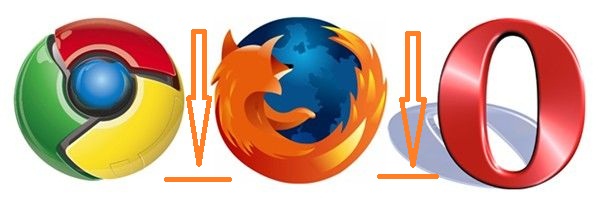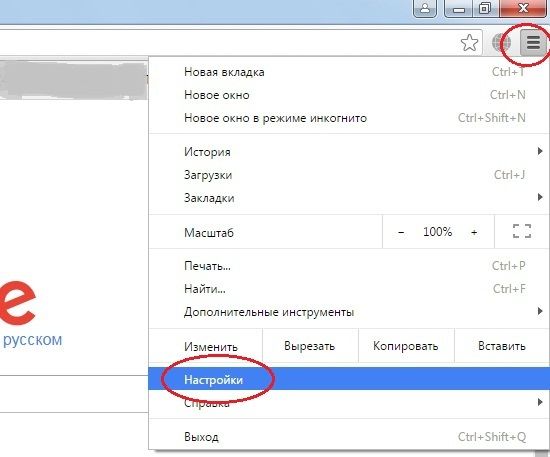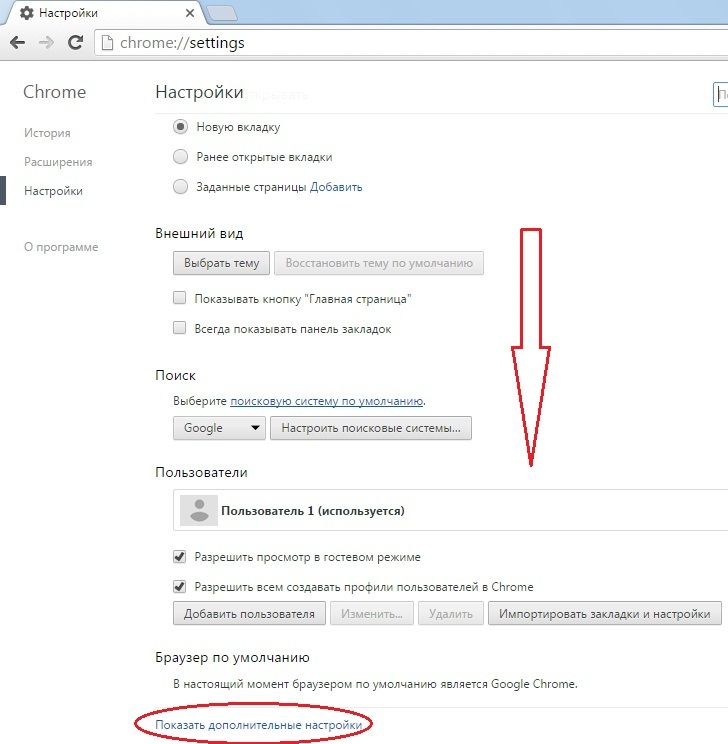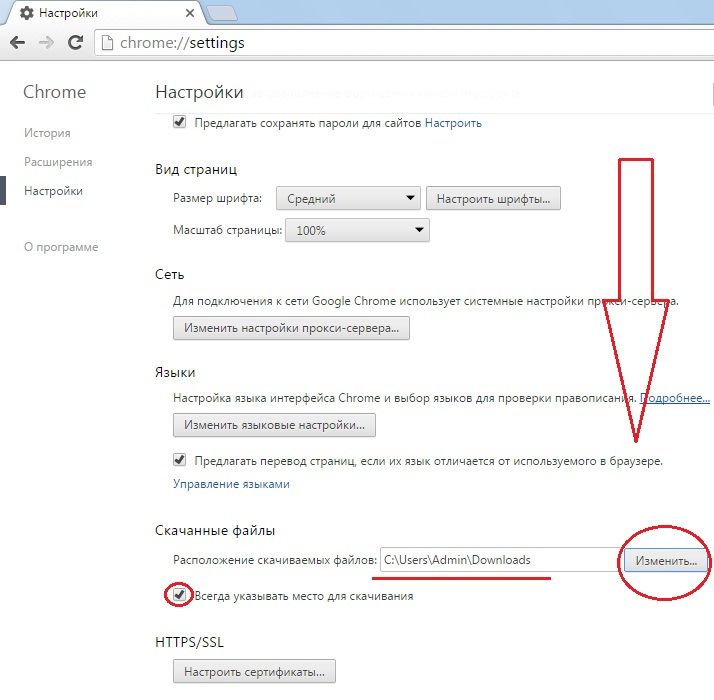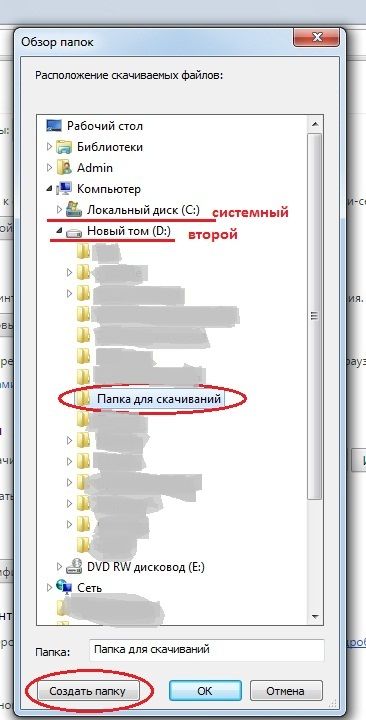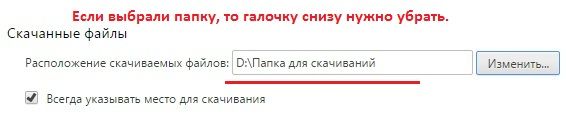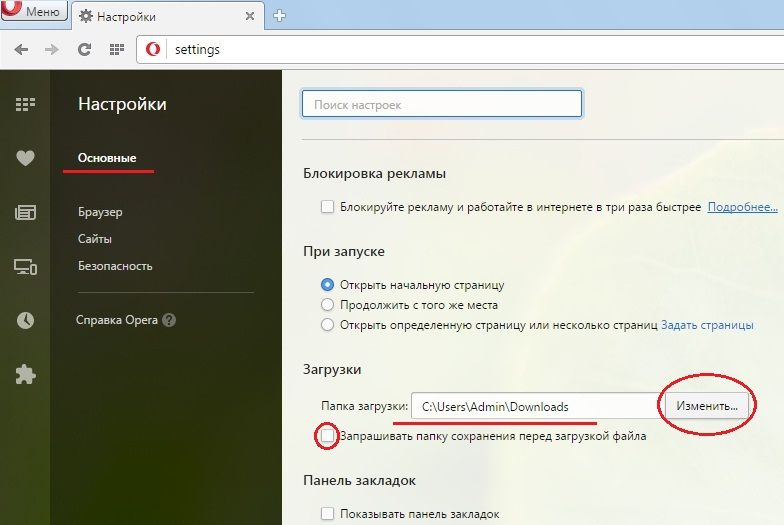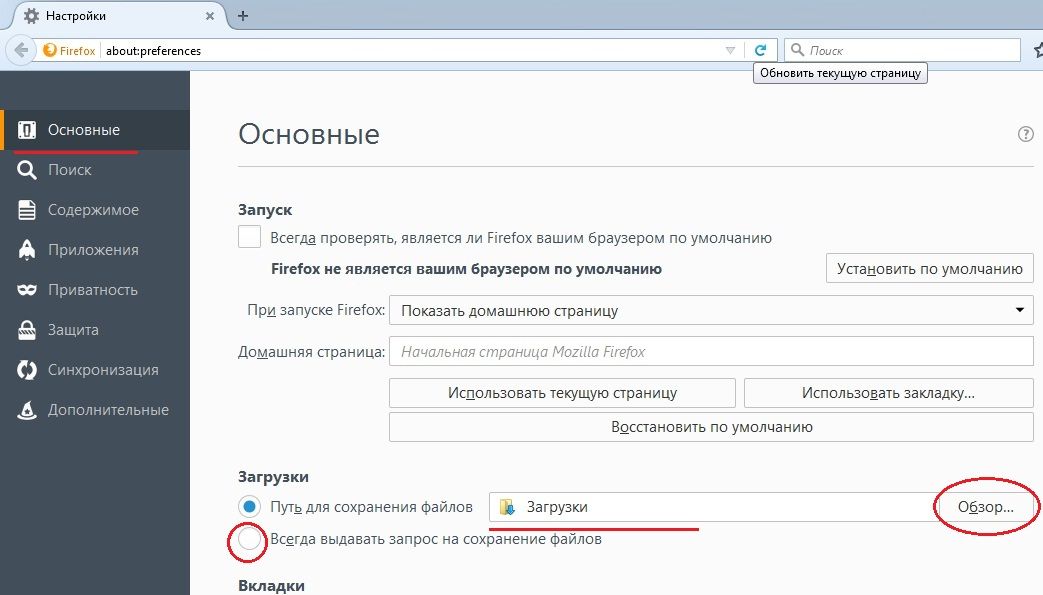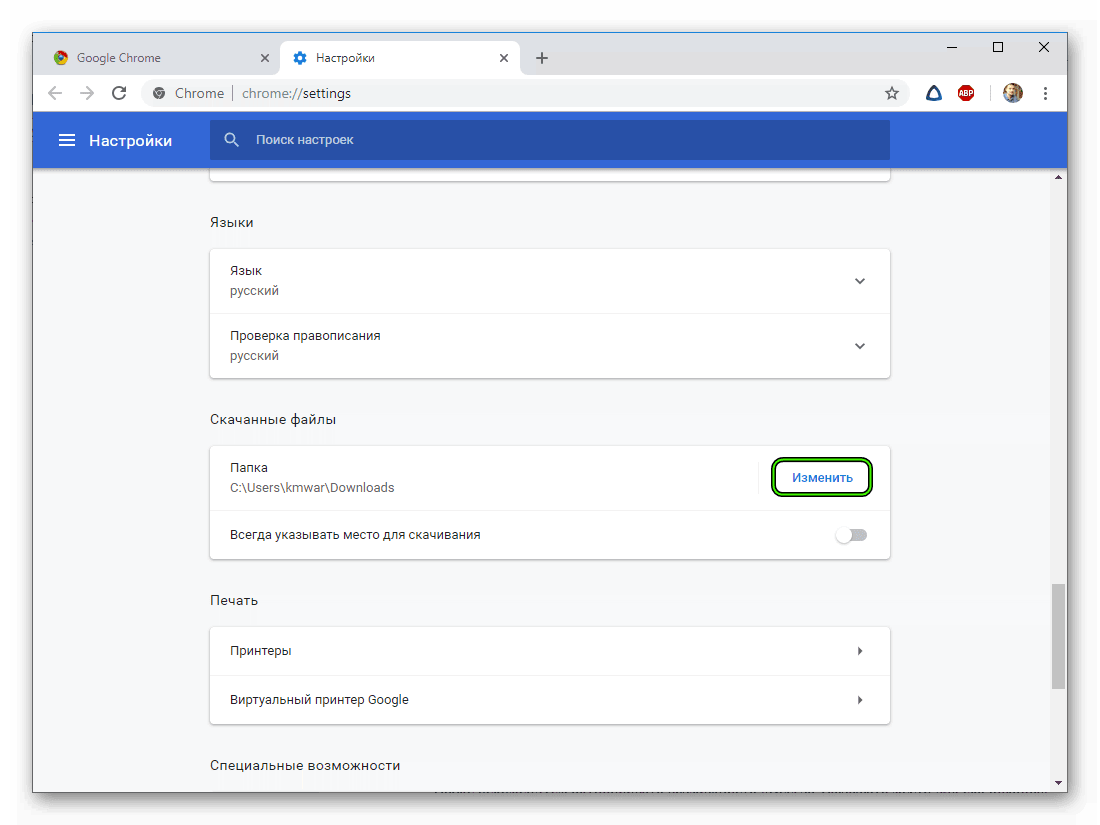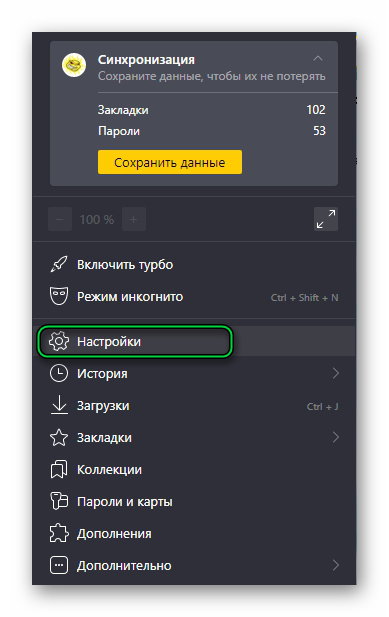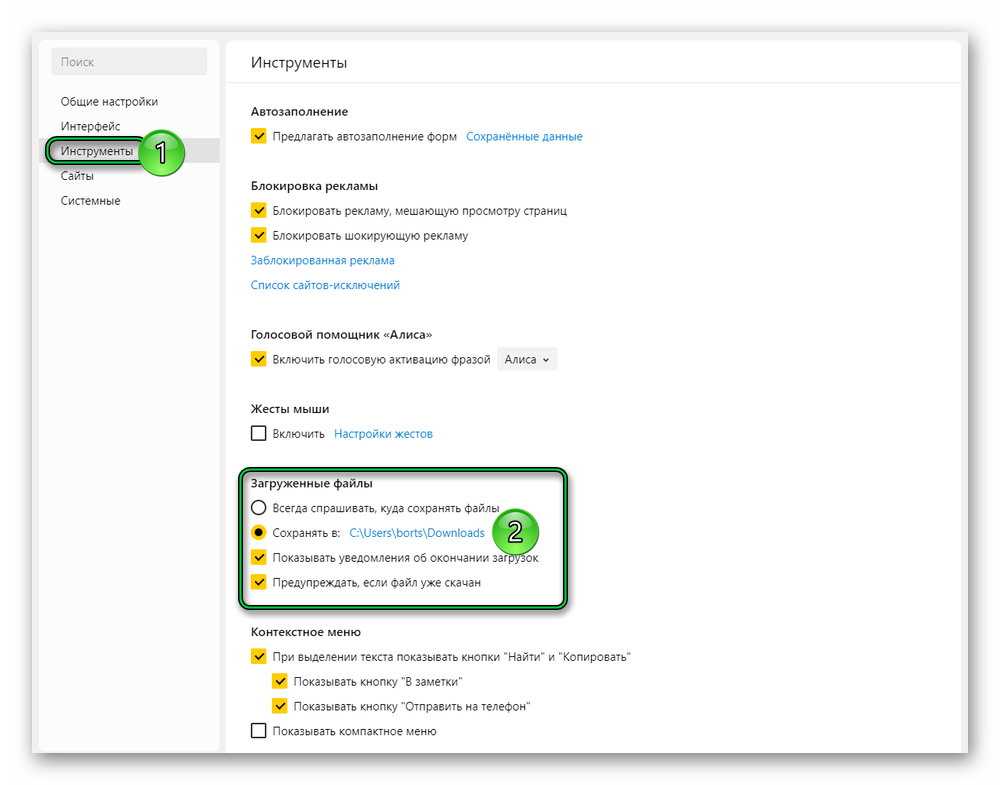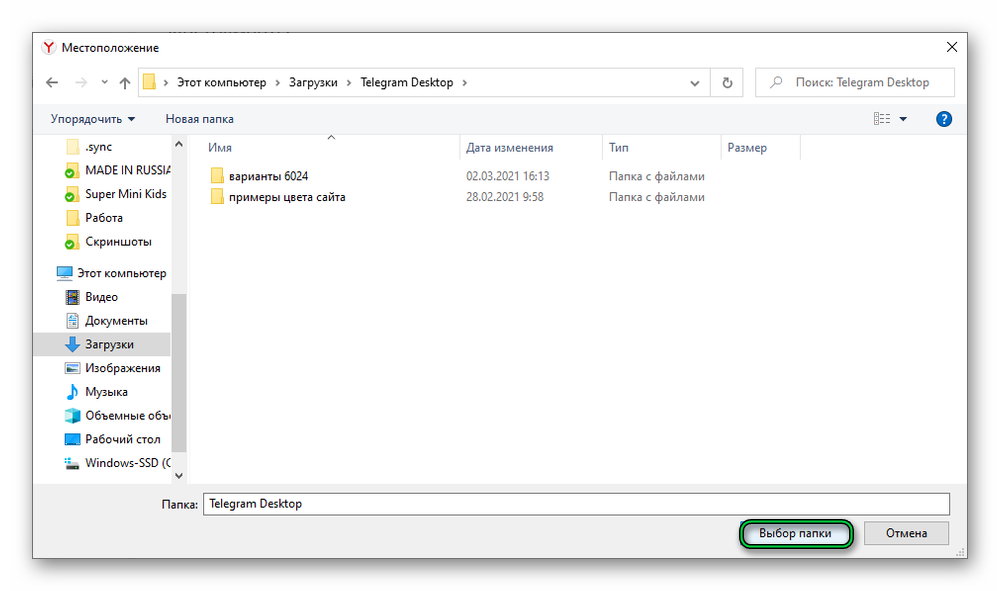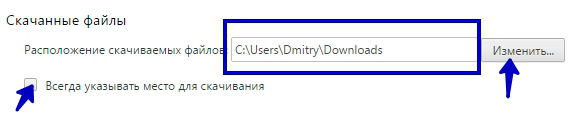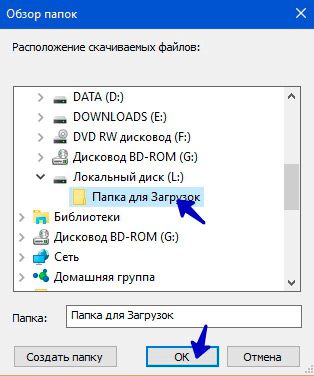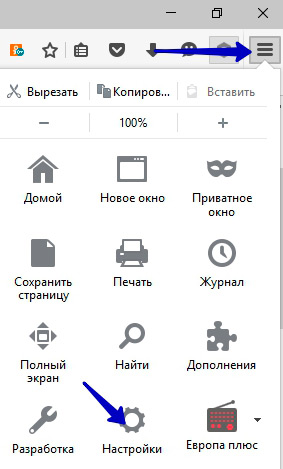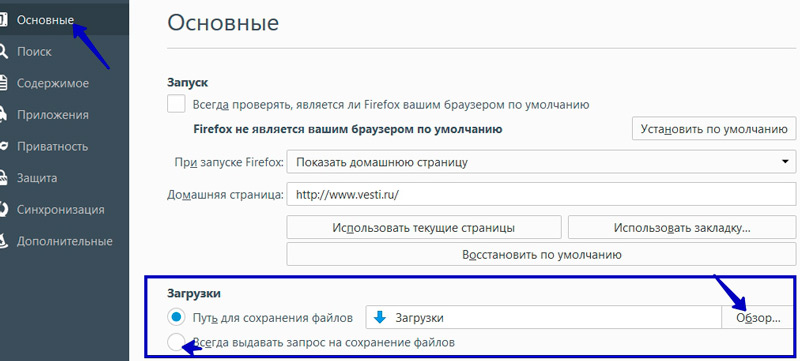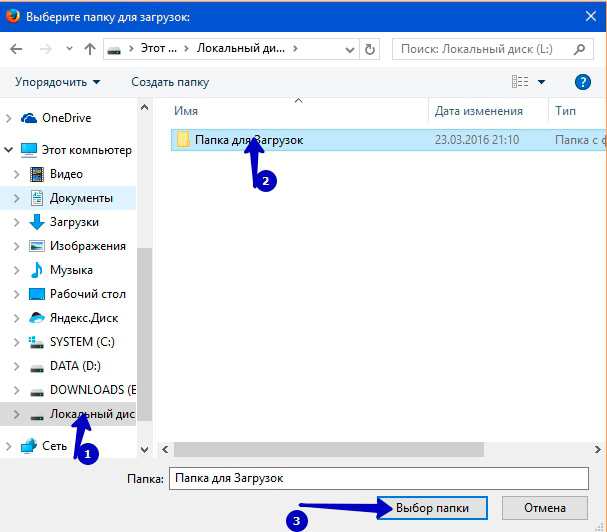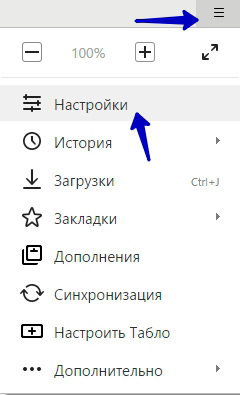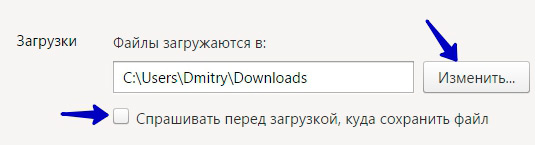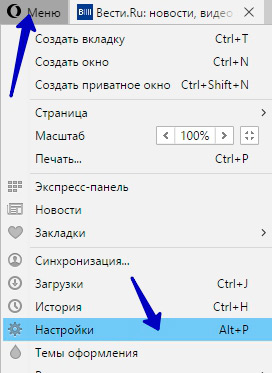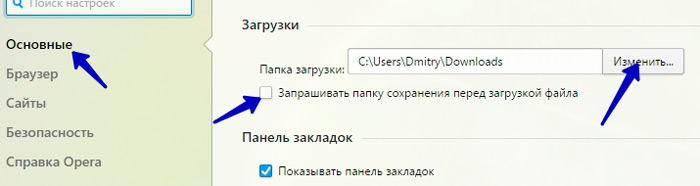- Как изменить место загрузки файлов из интернета
- Как изменить место загрузки файлов из интернета
- В браузере Google Chrome
- В браузере Opera
- В браузере Mozilla Firefox
- В браузере Yandex
- Как в браузерах настроить скачивание в отдельную папку или диск.
- Добавить комментарий Отменить ответ
- Как настроить папку загрузки в Google Chrome
- Инструкция
- Подведем итоги
- Как настроить папку загрузки в Яндекс.Браузере
- Замена папки расположения скачанных файлов
- В заключение
- Как поменять папку для загрузок
- Как изменить папку загрузок в хроме
- Изменение папки загрузок в Mozilla Firefox
- Как изменить папку загрузок в Яндекс Браузере
- Как изменить папку загрузок в Opera
Как изменить место загрузки файлов из интернета
Многие начинающие пользователи компьютера задаются вопросом, как изменить место загрузки файлов из интернета, чтобы не искать их по всем папкам компьютера. Сегодня я расскажу и покажу вам, как создать свою папку на рабочем столе для загрузок всех файлов из интернета, и как настроить свой браузер так, чтобы все эти файлы попадали именно в неё.
Как изменить место загрузки файлов из интернета
Когда вы качаете файлы из интернета, то они по-умолчанию попадают в специальную папку, которая расположена в не очень удобном месте. В разных версиях Windows эти папки называются по-разному и расположены тоже в разных местах.
В Windows XP эта папка называется Downloads и обычно находилась либо среди системных файлов, либо в папке «Мои документы». Все зависело от сборки операционной системы. В Windows Vista/7/8/10 эта папка называется «Загрузка» и тоже спрятана. Найти ее можно через проводник.
Меня всегда удивляет, как новички еще умудряются найти свои скачанные файлы. Для чего разработчики засунули эту папку куда подальше? Не понятно. А мы с вами создадим свою папку для загрузок и поместим ее на рабочий стол.
Кликните правой кнопкой мыши по свободному от файлов полю и в выпадающем списке, выберите пункт Создать – Папку.
Переименуйте ее, как вам хочется. Я обычно называю ее «Загрузки». Теперь изменим вид этой папки, чтобы она была заметной. Для этого кликните правой кнопкой мыши по этой папке и в самом низу выберите Свойства.
В окне Свойства перейдите на вкладку Настройка, спуститесь в самый низ, и нажмите на кнопку «Сменить значок».
Выберите понравившийся вам значок для папки и нажмите кнопку ОК, потом Применить, и закройте окно Свойства.
Теперь переходим в свой браузер. Я покажу настройки для папки в четырех самых популярных из них: Google Chrome, Opera, Mozilla Firefox и Yandex.
В браузере Google Chrome
Начнем с браузера Google Chrome. В правом верхнем углу жмем на три горизонтальные полосочки
И выбираем Настройки
На странице с настройками спускаемся в самый низ и кликаем на ссылку Показать дополнительные настройки, и ищем блок Скачанные файлы.
Жмем на кнопку Изменить, и указываем нашу папку для загрузок.
Теперь можете закрыть окно настроек и все файлы будут закачиваться в нашу папку.
В браузере Opera
В верхнем левом углу жмем на кнопку Меню со иконкой браузера, и выбираем пункт Настройки. Можно открыть это меню горячими клавишами Alt + P
На странице настроек находим блок Загрузки, жмем на кнопку Изменить, и указываем нашу папку.
В браузере Mozilla Firefox
В правом верхнем углу жмем на три горизонтальные полоски или в самом низу окна браузера выбираем значок с шестеренкой Настройки.
На вкладке Основные, находим блок Загрузки, жмем на кнопку Обзор, и указываем нашу папку для загрузок.
В браузере Yandex
В левом верхнем углу жмем на три горизонтальные полоски и переходим на запись Настройки.
На странице настроек спускаемся в самый низ и жмем на кнопку Показать дополнительные настройки. Спускаемся ниже, находим блок Скачанные файлы, и жмем на кнопку Изменить.
В окне выбора файлов находим свою папку и указываем ёё.
Вот таким образом можно создать свою папку и изменить место загрузки файлов из интернета.
Смотрите видео по этой теме:
Источник
Как в браузерах настроить скачивание в отдельную папку или диск.
16.07.2016 (admin) Продолжаем изучать возможности браузеров компьютера. Сегодня вы узнаете о том, как настроить скачивание файлов в нужную вам папку. По умолчанию в браузерах все файлы скачиваются в папку «Загрузки» системного диска. Это не очень удобно тем, кто часто качает большие по объему файлы (кино, игры).
Почему неудобно, да потому что, чаще всего, при нормальной настройке системы, жесткий диск делят на два локальных. Один из них – системный, где установлена система, программы. Для системного локального диска, в основном выделяется небольшой объем, и если качать на него файлы по несколько гигов, то диск быстро переполнится и система станет работать нестабильно.
Второй, как раз для хранения личных файлов. Второй локальный диск имеет весь остаток объема, и если качать файлы напрямую на него, ваша система всегда будет иметь свободную память для стабильной работы.
Начнем. В ХРОМЕ нажмите на кнопку « Меню », в правом верхнем углу, затем нужно кликнуть по строке « Настройки ».
Откроется окно, в котором нужно спуститься вниз (с помощью колесика мыши) и нажать « Показать дополнительные настройки ».
Далее спускаемся ещё ниже, до пункта « Скачанные файлы ».
Обратите внимание, здесь есть строчка « Всегда указывать место для скачивания ». Если вы поставите галочку, то при каждом скачивании будет открываться окно, где нужно указать путь, в который поместиться будущий скачанный файл.
Если же вам нужна отдельная папка для всех скачиваний, то в строке « Расположение скачиваемых файлов » нажимаем « Изменить » и выбираем путь. Теперь в окне будет показан новый путь к скачиванию.
В ОПЕРЕ нажимаем « Меню », затем « Настройки ». В разделе « Основные » вы увидите пункт « Загрузки ».
Здесь также можно поставить галочку для постоянного выбора разных мест скачиваний. Или нажать кнопку « Изменить » и выбрать путь к файлу.
В MOZILLA все примерно также, « Меню » — « Настройки ».
В разделе « Основные » в пункте « Загрузки » выберем « Всегда выдавать запрос на сохранение файла », или нажмем « Обзор » и укажем путь.
Добавить комментарий Отменить ответ
Этот сайт использует Akismet для борьбы со спамом. Узнайте как обрабатываются ваши данные комментариев.
Источник
Как настроить папку загрузки в Google Chrome
Каждый пользователь использует Интернет не только для просмотра какой-то информации, но и для скачивания медиафайлов, дополнения своей персональной коллекции новыми объектами. В связи с этим вопрос о том, как поменять папку загрузки в Google Chrome, стоит остро. Помимо представления эффективного метода решения проблемы, мы также рассмотрим особенности процедуры.
Инструкция
В нашей ситуации не нужно выдумывать велосипед и искать конспирологические методики там, где это не требуется.
Разработчики оставили пользователям эффективный способ изменения хранилища, куда добавляются скачанные файлы.
Для его изменения:
- Запускаем Гугл Хром и переходим в пользовательские настройки путем клика ЛКМ по главной кнопке (в виде троеточия) напротив адресной строки и выбора соответствующего раздела меню.
- В новом окне пролистываем страницу до пункта «Дополнительные», там ищем блок «Скачанные файлы».
- Под ним указан адрес сохранения скачанных объектов, для его изменения достаточно кликнуть ЛКМ по соответствующей кнопке.
- Вызывается Проводник, с помощью которого определяется новое место жительства для картинок и видео.
- Подтверждаем серьезность намерений и изменения вступают в силу мгновенно.
- Также можно активировать возможность «Всегда указывать место для скачивания». Так вы получаете возможность сохранять файлы в любое место ПК по необходимости.
Подведем итоги
Настройка папки загрузки в Хром не отличается сложностью и доступна для каждого пользователя Сети. Разработчики оставили удобный инструментарий для работы с загрузками и изменению места их хранения.
Источник
Как настроить папку загрузки в Яндекс.Браузере
Пользуясь интернетом, зачастую нужно сохранить важный файл в памяти компьютера или на съемный носитель. Неопытные пользователи могут не найти свою скачанную информацию, если место хранения было изменено другим человеком. Многие просто не хотят засорять системный диск «C:» загружаемым контентом. В этой статье мы объясним, как поменять место загрузки файлов в Яндекс.Браузере в несколько кликов мышью.
Замена папки расположения скачанных файлов
Изначально папка для загрузки находиться по пути: «C:\Users\User (Имя пользователя)\Downloads». Это можно проверить, зайдя в «Загрузки» нажатием стрелочки вверху окна, и выбрав пункт «Открыть папку».
Для изменения пути сохранения контента существует лишь один способ:
- Открываем браузер, кликаем по кнопке (три полоски) панели управления окном и выбираем «Настройки» с символом шестерни;
- Направляемся в раздел «Инструменты» и ищем подраздел «Загруженные файлы»;
- Кликаем по пути, выделенному синим цветом. Из Проводника Windows устанавливаем новый путь.
При последующем скачивании файл окажется в новом, указанном вами месте. Перезагружать для этого Я.Браузер или компьютер необязательно.
Если вы не можете определиться с местом постоянного размещения скачанных данных, то можете отметить галочкой параметр «Всегда спрашивать…». Каждый раз перед сохранением файла система будет спрашивать, куда его определить.
В заключение
Ответ на вопрос, как выбрать папку для загрузки данных из сети в Яндекс.Браузере хоть и прост, но является одним из часто встречающихся в сети. Советуем не располагать ее на системном диске винчестеров HDD, так как это может негативно сказываться на скорости работы программы и компьютера в целом.
Источник
Как поменять папку для загрузок
Здравствуйте, читатели нашего сайта для новичков. Интернет открывает нам массу полезных возможностей. Это и поиск информации, людей, общение с ними через Skype, Агент Mail.Ru, кроме того мы можем и сами делиться со своими знаниями, навыками через свой собственный сайт (блог) или с помощью социальных сетей. Но так или иначе мы постоянно что-либо скачиваем с различных ресурсов: программы, музыку, файлы, фильмы и т.д. Все эти загрузки по умолчанию загружаются в специальную папку. Многие новички не знают где находятся эти загрузки. Кроме того, эту папку можно изменить, т.е. указать другую папку в другом месте вашего компьютера или ноутбука.
Сегодня мы и рассмотрим, как поменять папку для загрузок в различных браузерах. Начнем, как всегда, Google Chrome
Как изменить папку загрузок в хроме
Итак, для того, чтобы узнать куда загружаются файлы или просто изменить местоположение папки, идем в Настройки браузера, введя в адресную строку chrome://settings/ и в самом низу щелкаем по ссылке «Показать дополнительные настройки»
Спускаемся ниже до раздела настроек «Скачанные файлы». Здесь мы видим текущий путь до папки загрузок. Для его изменения, нажимаем на кнопку «Изменить». Если вам удобно самим выбирать место для загрузки, то установите галочку «Всегда указывать место для скачивания». Теперь перед загрузкой файла, архива и т.д. будет открываться окно для выбора места загрузки.
Давайте просто изменим путь загрузок. Для этого нажмите кнопку «Изменить».
Откроется вот такое окно, где нам достаточно указать нужный раздел жесткого диска и папку. Ее можно заранее создать или прямо в этом окне, нажав на кнопку «Создать папку». После того, как указали нужную папку для загрузок, нажимаем «ОК». Теперь все скачиваемые файлы автоматически будут загружаться в эту папку.
Изменение папки загрузок в Mozilla Firefox
Данный браузер также предлагает нам поменять папку для загрузки файлов. Для этого переходим в Настройки браузера
Далее во вкладке «Основные» находим группу настроек «Загрузки»
Перед нами знакомые настройки. Для изменения папки для загрузок нажимаем на «Обзор…»
Далее указываем нашу созданную папку и нажимаем «Выбор папки». После этого все файлы с интернета, используя данный браузер, будут загружаться в эту папку. Легко и быстро. Идем дальше.
Как изменить папку загрузок в Яндекс Браузере
Теперь давайте изменим папку для загрузок в Яндекс Браузере. Стандартная процедура, очень похожа на ту, что мы делали в Google Chrome: заходим в Настройки браузера
Спускаемся до ссылки «Показать дополнительные настройки», кликаем по ней
И в группе «Загрузки», как и раньше в других браузерах, нажимаем кнопку «Изменить». Затем устанавливаем новую папку для загрузок файлов.
Как изменить папку загрузок в Opera
И напоследок проведем замену папки в браузере Opera. Для этого идем в Настройки через Главное меню
Или нажатием сочетание клавиш Alt + P
Тут перед нами знакомая панель во вкладке настроек «Основные». Думаю, дальше вам не составить труда изменить папку, используя вышеуказанные способы.
Вот так просто и легко можно поменять папку для загрузок файлов через различные браузеры. А сегодня на этом все. До новых встреч.
В честь Нового года учинять украшения из елей, детей забавлять, на санках катать с гор. А взрослым людям пьянства и мордобоя не учинять — на то других дней хватает.
Если вам понравилась наша статья, поделитесь с вашими друзьями.
Источник